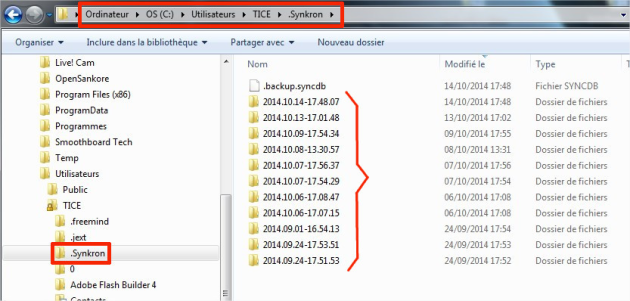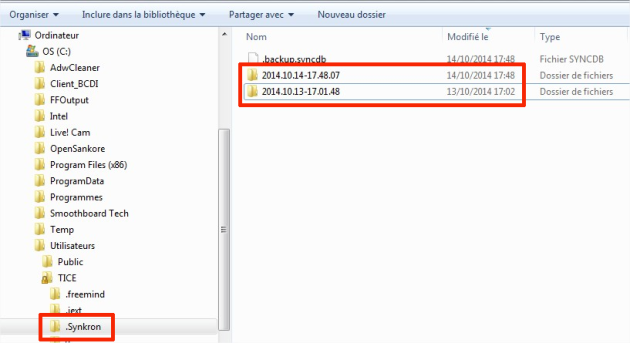Supprimer des sauvegardes
Quand on utilise le logiciel très souvent et régulièrement (ce qui est fortement recommandé !), de façon quasi-quotidienne, les sauvegardes des opérations effectuées automatiquement s'accumulent dans votre ordinateur et elles peuvent finir par occuper beaucoup de place sur votre disque dur, surtout si vous avez un grand nombre (et donc un gros volume) de répertoires et de fichiers à synchroniser à chaque fois.
Truc & astuceVisualiser les dossiers de sauvegarde automatique
Il est possible de voir les dossiers correspondant à toutes les sauvegardes enregistrées dans l'ordinateur, à chaque fois qu'une synchronisation est effectuée. Ces dossiers se trouvent dans le répertoire :
pour les utilisateurs sous Windows :
C:\Users\<nom d'utilisateur>\.Synkronpour les utilisateurs sous Linux :
/home/.Synkron
Truc & astuceSupprimer des dossiers de sauvegarde
Étant donné que ces dossiers de sauvegarde automatique vont s'accumuler et finir par occuper beaucoup d'espace sur votre ordinateur, il est nécessaire d'en supprimer régulièrement certains pour ne conserver, par exemple, que les deux derniers en date.
Vue des dossiers de sauvegarde après suppression :
Il suffit de trier et d'afficher par date décroissante les dossiers contenus dans le répertoire .Synkron puis de supprimer tous les dossiers voulus, sauf le ou les plus récents.
Attention
NE PAS SUPPRIMER le fichier .backup.syncdb qui est le fichier de base de données contenant toutes les infos relatives à la dernière sauvegarde effectuée. Ces informations serviront à comparer l'état antérieur à l'état courant des fichiers au moment d'exécuter une synchronisation ; ils serviront donc au logiciel à décider quels sont les fichiers à copier / écraser / supprimer.